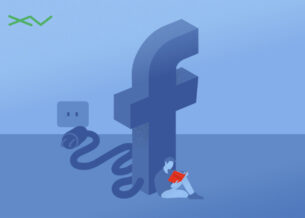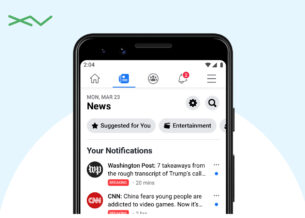كيفية غلق رسائل الفيسبوك لغير الأصدقاء من الموبايل أو الكمبيوتر
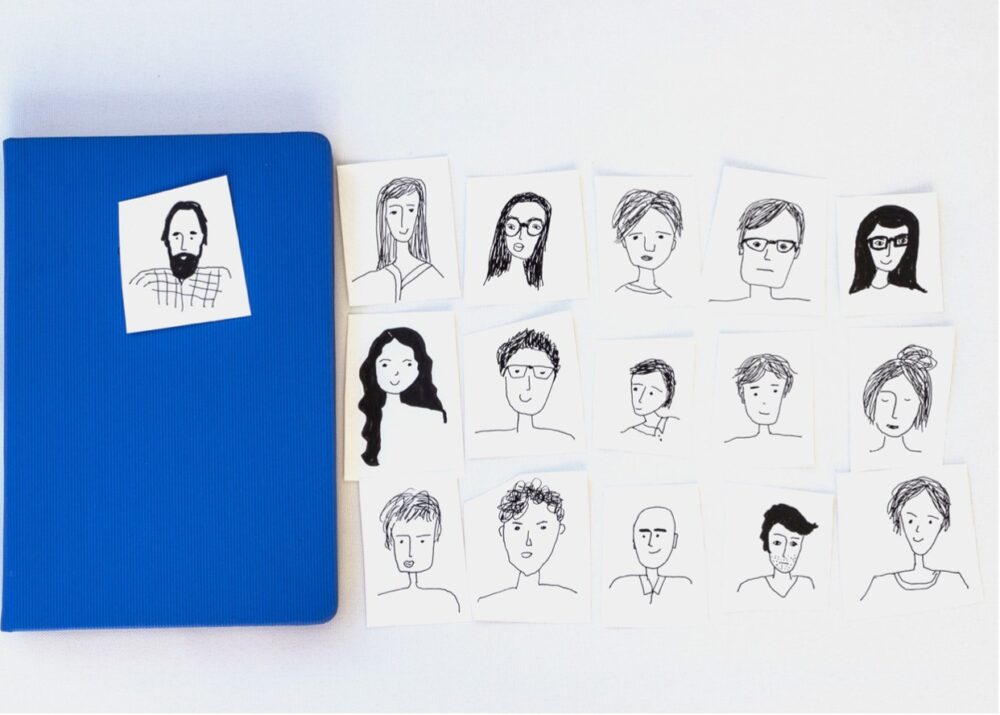
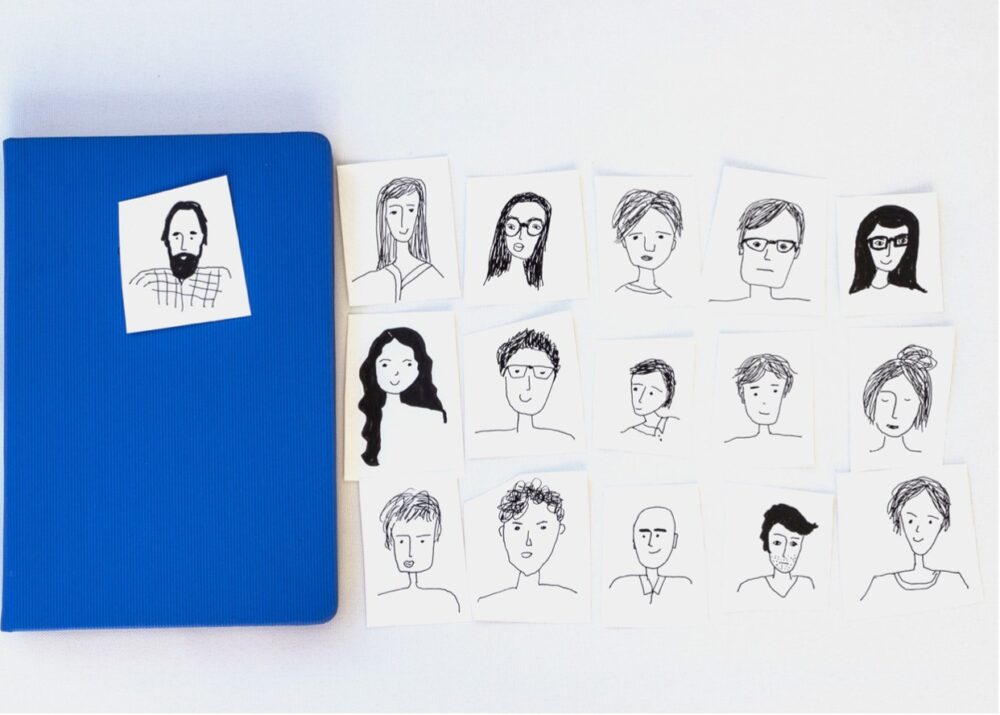
|
استمع إلى المقال
|
يبحث العديد من المستخدمين عن شرح كيفية منع الغرباء من إرسال الرسائل في الفيسبوك. والسؤال الآن، هل بالفعل تتوفر طريقة تتيح إمكانية غلق رسائل الفيسبوك لغير الأصدقاء من الموبايل أو الكمبيوتر؟ هنا نقوم بالإجابة عن هذا السؤال وتوضيح كل شيء بالصور.
يعتبر فيسبوك بمثابة بوابة لمشاركة الأفكار والذكريات مع الأصدقاء والعائلة في كل مكان، لكن لسوء الحظ هناك مشكلة مزعجة يعاني منها نسبة كبيرة من المستخدمين وهي رسائل البريد العشوائي، وإرسال الرسائل وطلبات الصداقة إلى الأشخاص لأهداف كثيرة أبرزها التسويق والاحتيال إلى غير ذلك.
ولهذا السبب، قام فيسبوك بتوفير خيار جديد ضمن إعدادات الخصوصية على الموبايل والكمبيوتر يسمح بإمكانية منع الغرباء من إرسال الرسائل أو بمعنى آخر غلق الرسائل لغير الأصدقاء وتجنب رسائل البريد العشوائي المزعجة من الأشخاص الغرباء الذين لا تعرفهم.
ولتجنب تلقي رسائل أو طلبات صداقة من أشخاص لا تعرفهم، ما عليك سوى تعديل بعض إعدادات الخصوصية على حسابك بالطريقة أدناه.
من تطبيق ماسنجر الفيسبوك الرسمي على هواتف أندرويد، انقر على “صورة ملفك الشخصي”، ثم بعد ذلك انقر على خيار “الخصوصية” للوصول إلى المزيد من خيارات الخصوصية لحسابك في ماسنجر الفيسبوك.
وفي هذه الأثناء، انقر على خيار “إرسال الرسائل”، وستظهر معك نافذة تضم مجموعة من الخيارات الآتية:
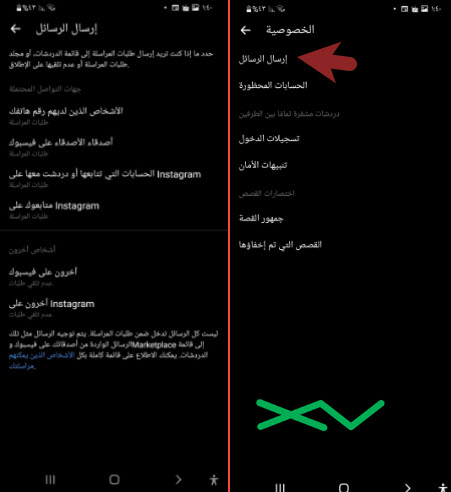
يفضل أن تقوم بضبط هذه الخيارات الأربعة وجعل الرسائل الخاصة بهم تصل إلى “طلبات المراسلة” أو “مجلد طلبات الرسائل” بحيث يتمكن أي شخص ضمن هذه القائمة من إرسال الرسائل إليك مع حرية الرد أو تجاهل الرسائل على حسب رغبتك أنت شخصيًا.
بينما على الجانب الآخر، ينصح بضرورة النقر على خيار “آخرون على فيسبوك” والتحديد على خيار “عدم تلقي طلبات” بحيث تمنع الغرباء من إرسال الرسائل إليك في فيسبوك.
ونفس الأمر ينطبق على خيار “آخرون على Instagram”، قم بالنقر على هذا الخيار والتحديد على “عدم تلقي طلبات”. وبداية من هذه اللحظة يتم غلق الرسائل لغير الأصدقاء في حسابك.
يمكنك غلق رسائل الفيسبوك لغير الأصدقاء من الكمبيوتر عبر تسجيل الدخول إلى حسابك من أي متصفح إنترنت، ثم بعد ذلك انقر على خيار “الإعدادات والخصوصية”، ثم الإعدادات”، وانقر على خيار “الخصوصية” من القائمة الجانبية، ومرر لأسفل حتى تصل إلى “كيفية تلقي طلبات المراسلة”.
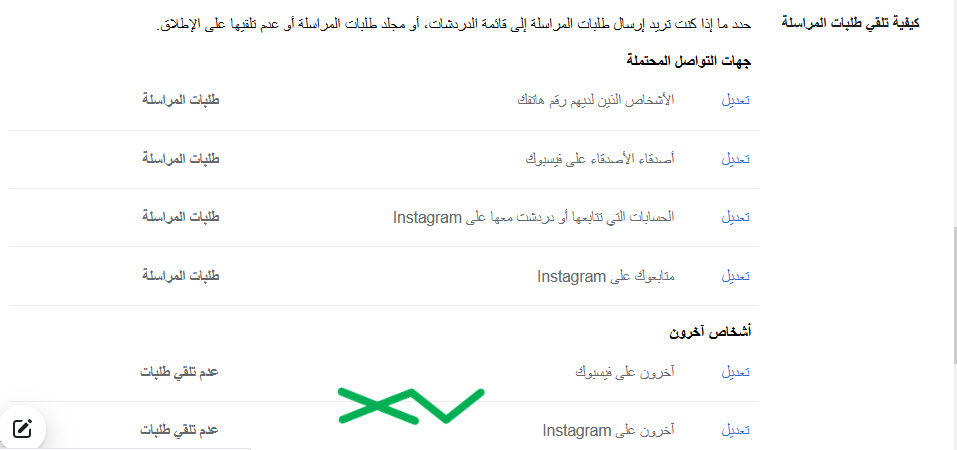
وستظهر معك نفس القائمة أعلاه التي تتضمن الأشخاص الذين لديهم رقم هاتفك، وأصدقاء الأصدقاء على فيسبوك، والحسابات التي تتابعها أو قمت بالدردشة معها على Instagram، أرسل طلبات إليها، ومتابعيك على Instagram. حول كل هذه الخيارات إلى “طلبات المراسلة”.
في حين خيار “الآخرين على فيسبوك” أو “الآخرين على Instagram”، يفضل أن تقوم بضبطهم على “عدم تلقي طلبات” بحيث يتم غلق رسائل الفيسبوك لغير الأصدقاء والغرباء.
قد يهمك أيضًا: معاني الحروف والأرقام في معالجات AMD Ryzen
لا يوفر فيسبوك خيارًا ضمن الإعدادات يسمح بإمكانية قفل طلبات الصداقة، لكن في الوقت نفسه يمكن ضبط لهذا الخيار جعله فقط لــ “أصدقاء الأصدقاء”. فقط، ما عليك فعله هو فتح تطبيق فيسبوك على هاتفك، والنقر على القائمة “الثلاث شرط”، ومرر وانقر على “الإعدادات والخصوصية”، ثم “الإعدادات”.
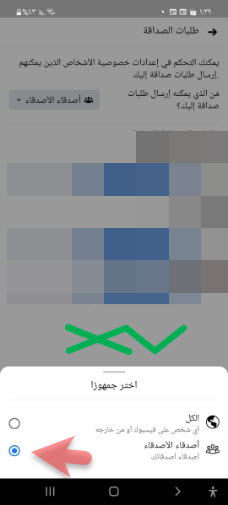
والآن، انقر على “التحقق من الخصوصية”، ومن ثم انقر على “كيفية عثور الأشخاص علياك في فيسبوك”، وانقر على “متابعة”، ومن أمام “من الذي يمكنه إرسال طلبات صداقة إليك” حدد على “أصدقاء الأصدقاء” بدلًا من “الكل”.
اقرأ أيضًا: كيف تختار أفضل كمبيوتر محمول يناسب احتياجاتك
إلى هنا نكون قد وصلنا لنهاية هذا المقال والشرح التوضيحي الذي تعرفنا خلاله على خطوات قفل طلبات الصداقة من حسابك وغلق رسائل الفيسبوك لغير الأصدقاء، وسنعمل أيضًا على تغطية المزيد من الشروحات الهامة المتعلقة بالفيسبوك في مقالات قادمة.
هل أعجبك المحتوى وتريد المزيد منه يصل إلى صندوق بريدك الإلكتروني بشكلٍ دوري؟
انضم إلى قائمة من يقدّرون محتوى إكسڤار واشترك بنشرتنا البريدية.